
华为手机微信锁怎么设置 如何在华为手机上为微信设置应用密码锁
发布时间:2023-09-23 09:16:44 来源:锐得游戏网
华为手机微信锁怎么设置,在现如今的社交媒体时代,微信已经成为人们生活中不可或缺的通信工具,随着个人隐私安全的日益重要,如何在华为手机上为微信设置应用密码锁成为了许多用户关注的焦点。华为手机提供了一种简单而有效的方法,让用户能够轻松地为微信设置密码锁,从而保护个人信息的安全。接下来我们将详细介绍如何进行设置,让您的微信账号更加安全可靠。
如何在华为手机上为微信设置应用密码锁
具体方法:
1.华为手机上打开手机【设置】应用选项,如下图所示。

2.在打开的华为设置项列表中,打开【安全】选项,如下图所示。
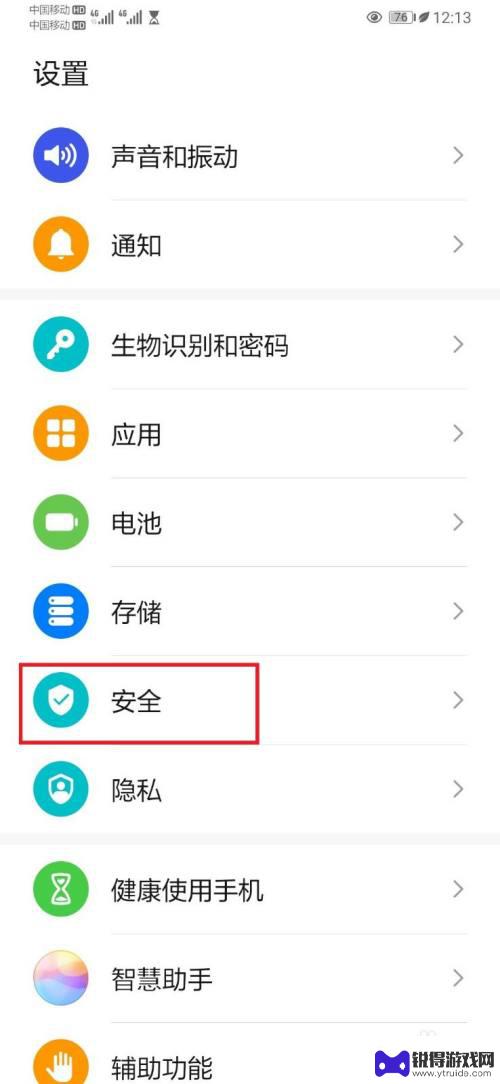
3.进入华为手机安全设置项列表,选择打开【应用锁】选项,如下图所示。
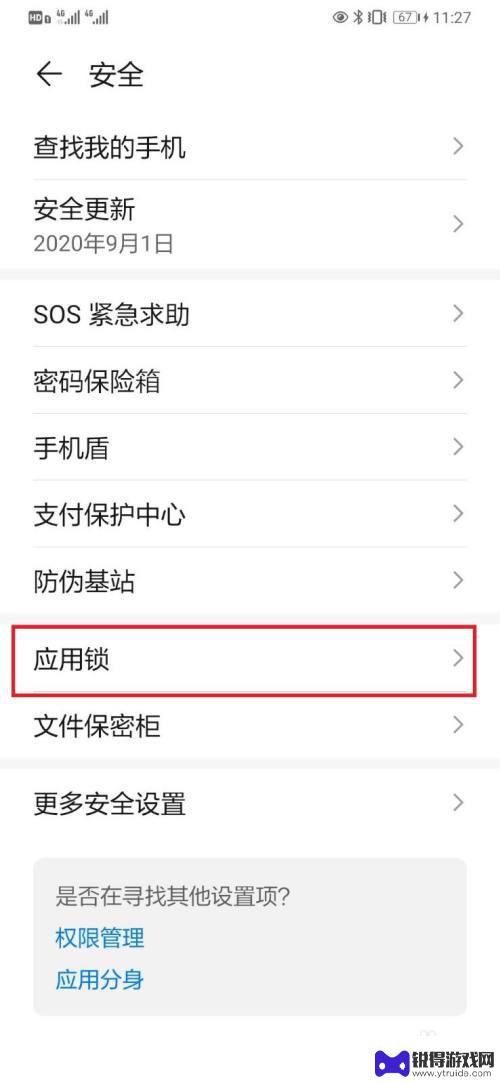
4.完成安全认证后,进入应用锁设置页面。搜索并选择【微信】应用后,点击开启微信应用锁开关即可。如下图所示。
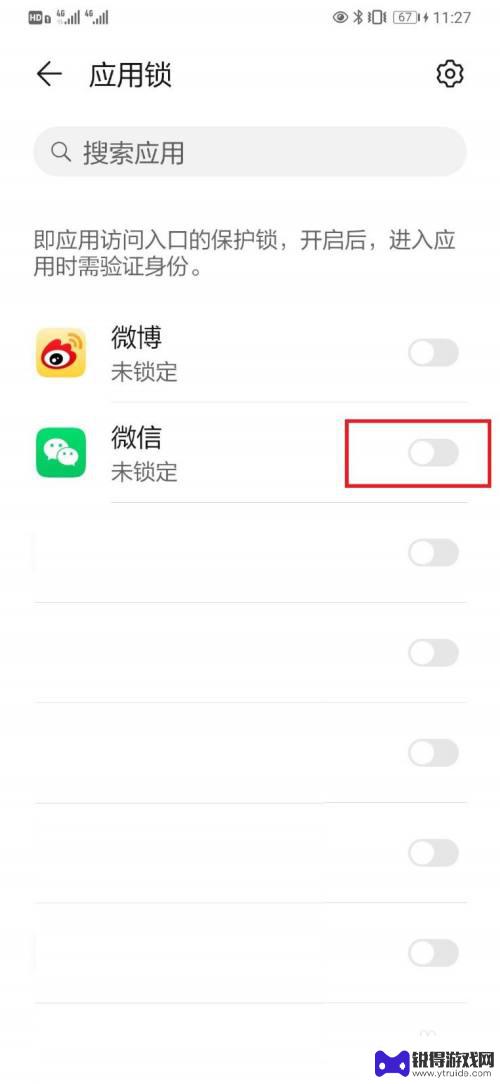
5.总结:
1,手机打开【设置】选项;
2,在设置页面,打开【安全】选项;
3,在安全设置页面,打开【应用锁】选项;
4,进入应用锁设置页面。点击开启微信应用锁开关,即可。
以上就是华为手机微信锁的设置步骤,如果您需要,您可以根据小编提供的步骤进行操作,希望这些步骤能对您有所帮助。
热门游戏
- 相关教程
- 小编精选
-
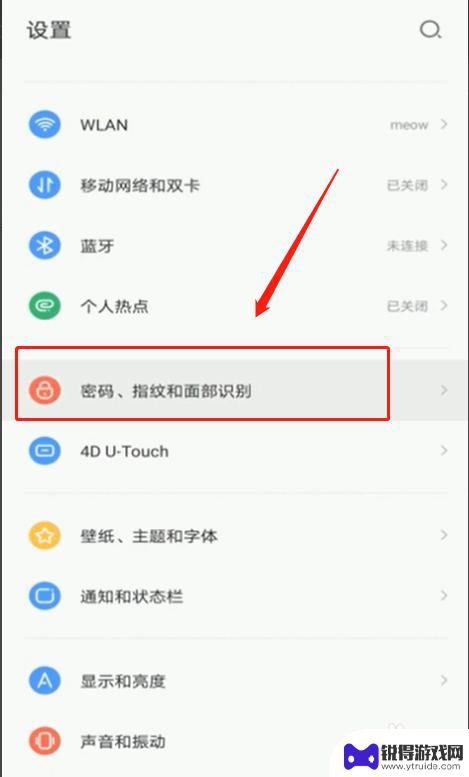
红米手机怎样设置微信密码锁屏密码 手机微信密码锁如何设置
红米手机怎样设置微信密码锁屏密码,现如今,随着智能手机的普及和微信的广泛使用,保护个人隐私和信息安全变得愈发重要,为了确保微信账号的安全,红米手机推出了微信密码锁屏密码设置功能...
2023-08-19
-

oppo手机微信密码锁怎么设置密码 oppo手机微信密码锁设置步骤
在如今的社交网络时代,微信已经成为了我们日常生活中不可或缺的一部分,为了保护个人隐私和信息安全,许多人选择设置微信密码锁。而对于使用OPPO手机的用户来说,设置微信密码锁也是一...
2024-05-22
-
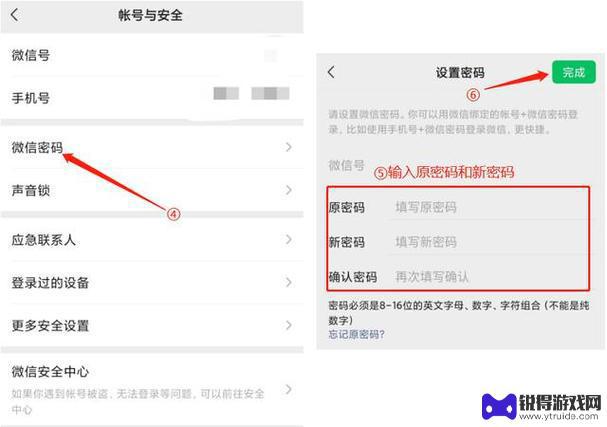
苹果手机咋给微信设密码 iPhone12微信锁屏密码设置教程
苹果手机是目前市面上备受欢迎的智能手机之一,而微信作为人们日常沟通的重要工具,更是被广泛使用,iPhone12作为苹果手机的新品,其微信锁屏密码设置也备受用户关注。在使用iPh...
2024-07-04
-
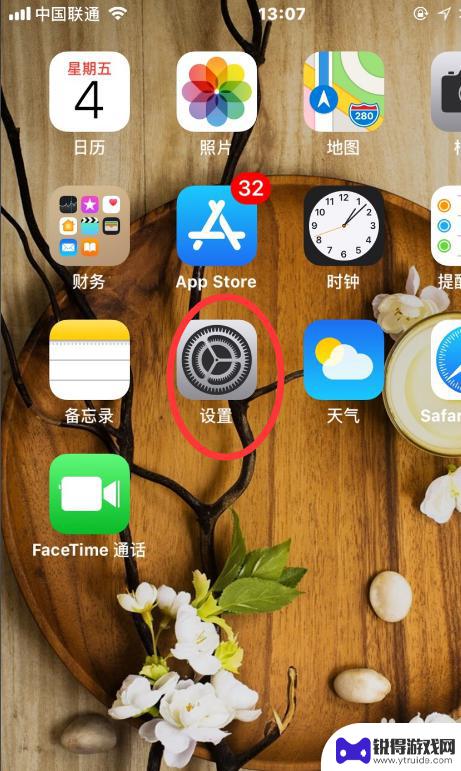
苹果手机在哪里设置微信锁屏密码 如何在苹果手机上设置微信密码锁屏
苹果手机在哪里设置微信锁屏密码,微信作为全球最大的即时通讯软件之一,拥有数以亿计的用户,在我们日常生活中,微信已经成为了与亲朋好友交流、分享生活点滴的重要工具。为了保护用户的隐...
2023-10-30
-
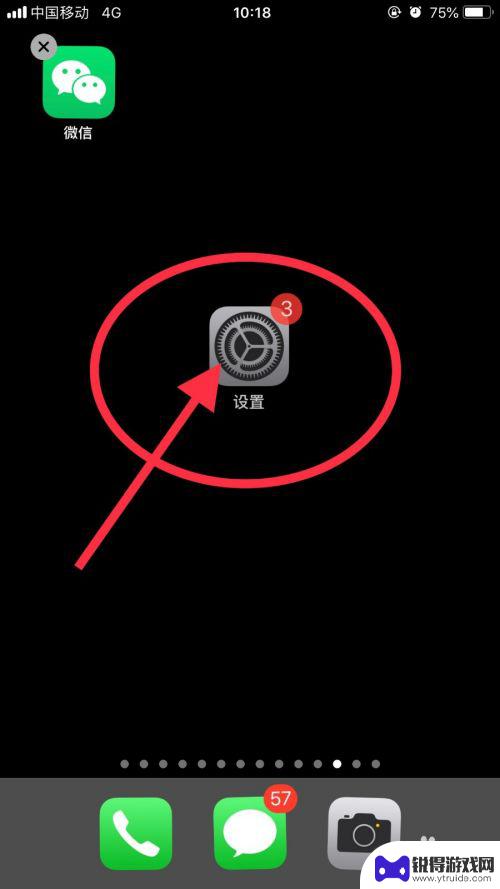
苹果手机微信锁屏如何设置密码 苹果手机微信锁设置教程
苹果手机微信锁屏设置密码是一项非常重要的安全措施,可以保护用户的隐私信息不被他人轻易访问,苹果手机微信锁设置教程简单易懂,用户只需要在微信设置中找到隐私选项,然后点击密码与安全...
2024-05-06
-
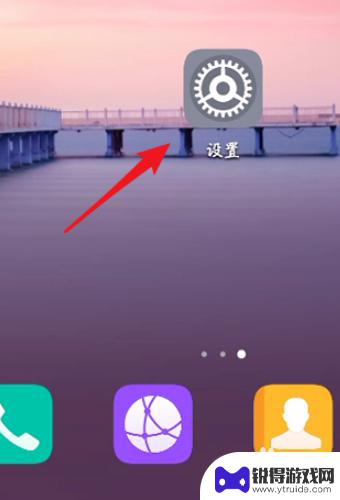
在手机上微信怎么设置密码 微信密码锁如何开启
在手机上微信是我们日常生活中不可或缺的通讯工具,为了保护个人隐私和信息安全,我们常常需要设置密码来加密我们的微信账号,微信密码锁如何开启呢?在手机微信中,我们可以通过简单的操作...
2024-09-09
-

苹果6手机钢化膜怎么贴 iPhone6苹果手机如何正确贴膜钢化膜
苹果6手机作为一款备受追捧的智能手机,已经成为了人们生活中不可或缺的一部分,随着手机的使用频率越来越高,保护手机屏幕的需求也日益增长。而钢化膜作为一种有效的保护屏幕的方式,备受...
2025-02-22
-

苹果6怎么才能高性能手机 如何优化苹果手机的运行速度
近年来随着科技的不断进步,手机已经成为了人们生活中不可或缺的一部分,而iPhone 6作为苹果旗下的一款高性能手机,备受用户的青睐。由于长时间的使用或者其他原因,苹果手机的运行...
2025-02-22















